
Родитељска контрола Виндовс 7 је алат оперативног система који децу штити од негативних ефеката и ограничава време проведено на рачунару. Користећи додатну компоненту Виндовс Ливе Породичне безбедности, одрасли добијају прилику да контролишу децу на Интернету, добију информације о покретаним програмима, играма и посећеним веб локацијама.
На Интернету постоји пуно нежељених и опасних садржаја, програми и рачунарске игре можда нису погодни за децу по узрасту. Дете се мора контролисати у одсуству одраслих, тако да, на пример, ради домаће задатке, а не игра рачунарске игре у овом тренутку.
Садржај:- Отварање налога за дете у систему Виндовс 7
- Омогућавање родитељског надзора у систему Виндовс 7
- Инсталирање Виндовс Ливе Породичне заштите на рачунар
- Конфигуришите Виндовс Ливе Породичну безбедност
- Како онемогућити родитељски надзор у систему Виндовс 7
- Закључци чланка
Да бисте решили многе проблеме који се односе на безбедност деце, на свој рачунар можете да инсталирате систем система Виндовс 7 Парентал Цонтрол.
Ако је родитељски надзор инсталиран на рачунару, Виндовс 7 ће деци ограничити могућност коришћења рачунара и увести следећа ограничења:
- време које дете проводи за рачунаром уређује се у складу са распоредом;
- блокирање употребе програма, игара, мултимедије у складу са старосним ограничењима;
- прилагођавање дозволе за покретање или блокирање појединачних апликација;
- састављање „беле“ листе програма;
- забрана покретања игара са одређеном оценом заснованом на ЕСРБ;
- потпуна забрана покретања игара и апликација.
Процес инсталирања родитељског надзора одвија се у неколико фаза:
- креирање рачуна за дете;
- омогућити родитељску контролу;
- подесите подешавања родитељског надзора.
Због чињенице да компоненти родитељског надзора система Виндовс 7 недостаје важан елемент: филтрирање и блокирање веб локација на Интернету, овај се алат не може сматрати потпуном заштитом за дјецу. Због тога вам топло препоручујем да на свој рачунар инсталирате алат за породичну безбедност, који је део бесплатног пакета Виндовс Ливе Ессентиалс..
Виндовс Ливе Породична безбедност додаје додатне функције за родитељски надзор:
- способност контроле интернетског саобраћаја;
- забранити одређене странице на Интернету;
- Дозволите да посећујете само веб локације са листе коју су одобрили одрасли и блокирајте све остале веб локације;
- примати обавештења путем е-поште о радњама деце на рачунару.
Након инсталирања и конфигурисања компоненте Виндовс Ливе Фамили Сафети родитељска контрола у Виндовс-у 7 неће бити инфериорна у односу на Виндовс 10 родитељску контролу.
Отварање налога за дете у систему Виндовс 7
Да бисте користили родитељску контролу у оперативном систему Виндовс 7, морате направити научни спис за дете које ће имати ограничена права у оперативном систему.
Ако административни налог нема лозинку, морат ћете направити лозинку да дјеци онемогући приступ систему „за одрасле“. Када покренете рачунар, појавит ће се избор за улазак у систем: администраторски рачун (родитељ) и други рачун (дијете). Дете неће моћи да се пријављује на ваш налог без познавања лозинке, тако да ће моћи да користи само свој налог са ограниченим правима у Виндовс-у.
Можете поставити лозинку за налог на следећи начин:
- Идите у мени Старт, отворите контролну таблу.
- У „Цонтрол Панел“ (Контролна табла), изаберите „Смалл Ицонс“ (Преглед малих икона), а затим унесите „Усер Аццоунтс“.
- Кликните на „Креирај лозинку за налог“.
- Унесите лозинку, потврдите лозинку, ако желите, можете да направите наговештај (биће видљив свим корисницима рачунара).
Након тога, направите рачун за дете:
- У прозору „Унеси промене у кориснички налог“ кликните на „Управљање другим налогом“.
- У прозору „Одаберите налог за промену“ кликните на „Креирај налог“.
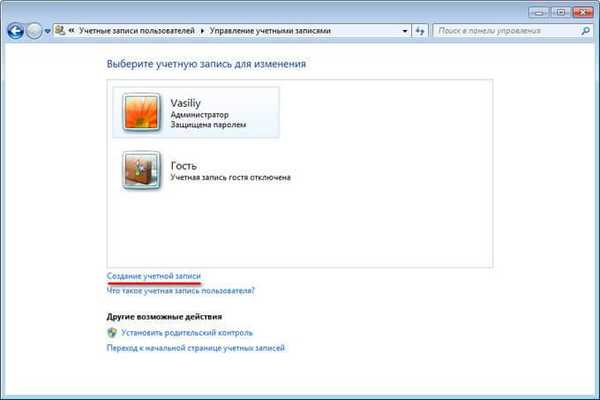
- Дајте име рачуна (изаберите било које одговарајуће име), доделите врсту приступа: "Нормално", а затим кликните на дугме "Креирај налог".
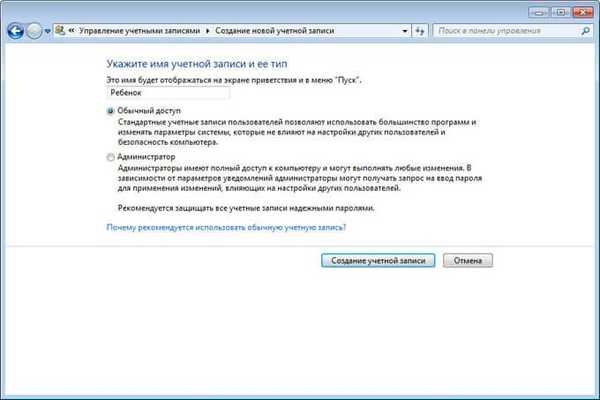
Прављење лозинке за овај налог није неопходно ако на рачунару не користите опционалну функцију Виндовс Ливе Фамили Сецурити. У супротном, смислите једноставну лозинку коју ће дете унети приликом уноса профила свог оперативног система..
Омогућавање родитељског надзора у систему Виндовс 7
Конфигуришите поставке родитељског надзора:
- У прозору се појавио нови налог за избор налога. Кликните на рачун детета.
- У прозору „Унеси промене на рачун Кс“ (Кс је име дечијег налога) кликните на везу „Постави родитељски надзор“.
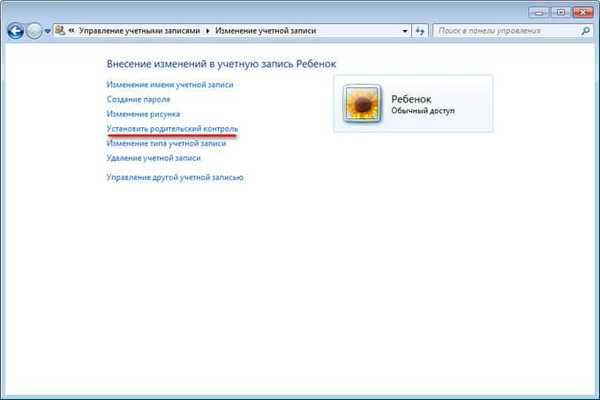
- У прозору „Подешавања селекције и родитељског надзора“ изаберите дечији налог.

- У прозору „Одабир дозвољених радњи Кс“, у параметру „Родитељски надзор“ активирајте ставку „Омогући коришћење тренутних поставки“.
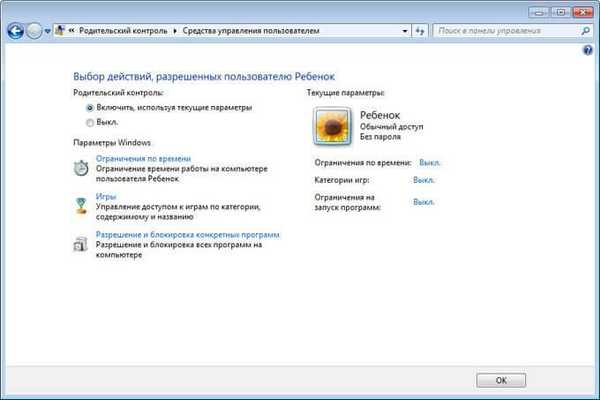
Како подесити родитељски надзор за Виндовс 7
У поставци "Виндовс Сеттингс" кликните на "Тиме Лимит".
Помоћу курсора миша одаберите време да бисте омогућили или онемогућили рад на рачунару. Распоред се може одредити данима у седмици.
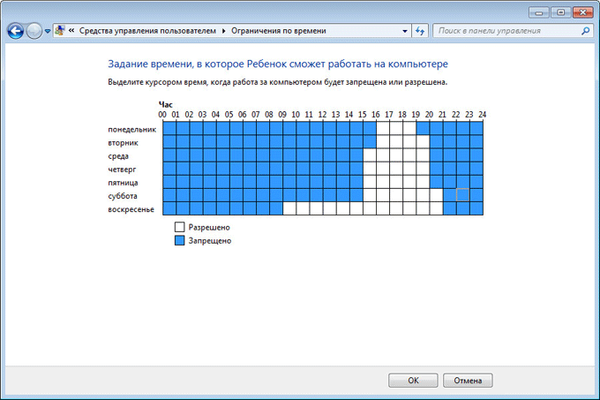
Кликните на опцију "Игре", у прозору "Одабери врсте игара. Кс се може играти", одаберите одговарајућа подешавања. Овде можете забранити игре на рачунару, подесити категорије за игре, конфигурирати забрану игара по имену.
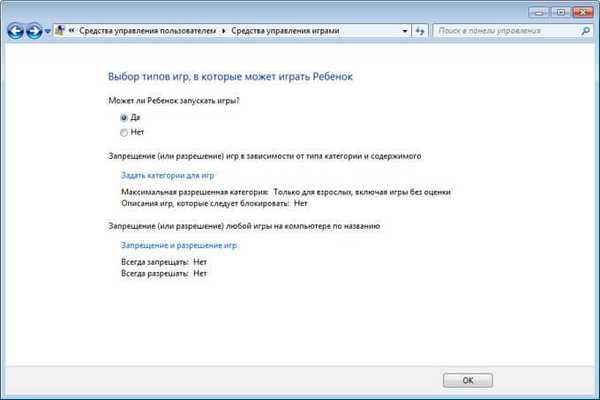
Следећа опција, „Дозволите и блокирајте одређене програме“, помоћи ће вам да конфигуришете правила за коришћење апликација инсталираних на вашем рачунару.
Изаберите једну од две могућности: „Дете може да користи све програме“ или „Дете може радити само са дозвољеним програмима“. Ако се примењују ограничења, изаберите програме којима је дозвољено покретање на рачунару.
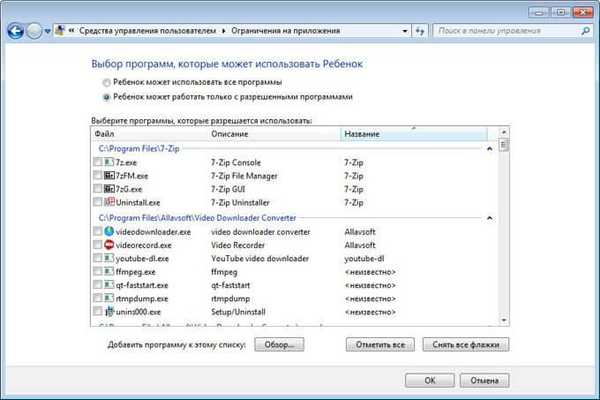
По завршетку свих подешавања кликните на дугме "ОК".
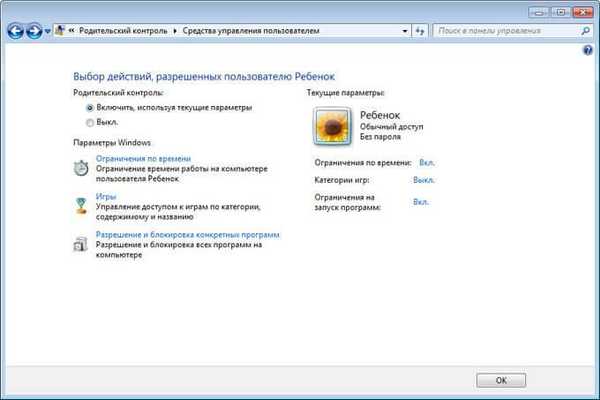
Све, родитељски надзор је спреман за употребу. Поново покрените рачунар.
Дете се пријављује на свој рачун. Када покушате да покренете закључани програм, оперативни систем ће на радној површини приказати поруку о њему.

Инсталирање Виндовс Ливе Породичне заштите на рачунар
У родитељској контроли Виндовс 7 не постоји функција регулисања саобраћаја са Интернета, тако да на свој рачунар морате да инсталирате додатак за породичну безбедност из пакета Виндовс Ливе Ессентиалс..
У 2017. години престала је да подржава Виндовс Ливе Ессентиалс и уклонила је везе за преузимање апликације са званичне странице. Сами апликације и даље раде у свим најновијим верзијама оперативног система Виндовс, укључујући Виндов 10, Виндовс 8.1, Виндовс 8, Виндовс 7. Виндовс Ливе можете преузети овде.
Започните инсталацију компоненти, у прозору „Одабир програма за инсталирање“ потврдите оквир поред „Породична сигурност“. Остале апликације из комплета не могу се инсталирати.

Сачекајте да се програм инсталира на рачунар.
Конфигуришите Виндовс Ливе Породичну безбедност
Поставкама Виндовс Ливе Фамили Сецурити управља се путем веб интерфејса налога. Родитељ може брзо да промени подешавања апликације за родитељски надзор тако што ће са било којег уређаја отићи на Интернет на страници веб локације у одељку „Породични“..
Да бисте покренули апликацију из оперативног система Виндовс 7, урадите следеће:
- Идите у мени „Старт“, а затим „Сви програми“, из мапе „Виндовс Ливе“, покрените „Виндовс Ливе Фамили Сецурити“.
- Коришћење компоненте Виндовс Ливе Фамили Сецурити могуће је само ако имате налог. "Унесите податке са свог налога (корисничко име и лозинка). Ако немате налог, направите нови профил. Неће вам требати много времена. Можете да креирате Мицрософт налог унапред.
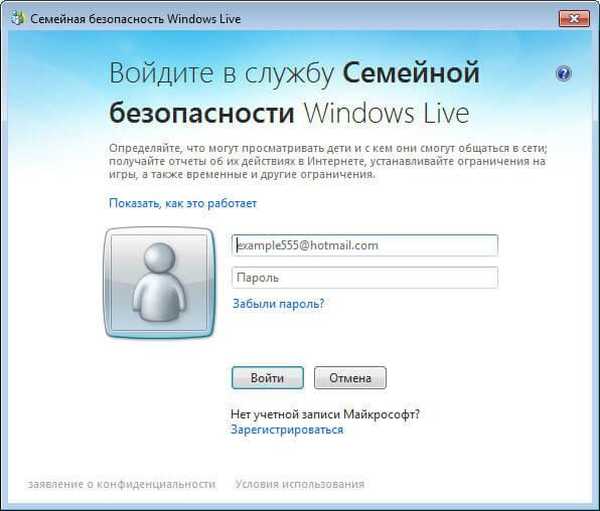
- У следећем прозору изаберите налог да бисте га контролисали. Кликните на дугме "Саве"..
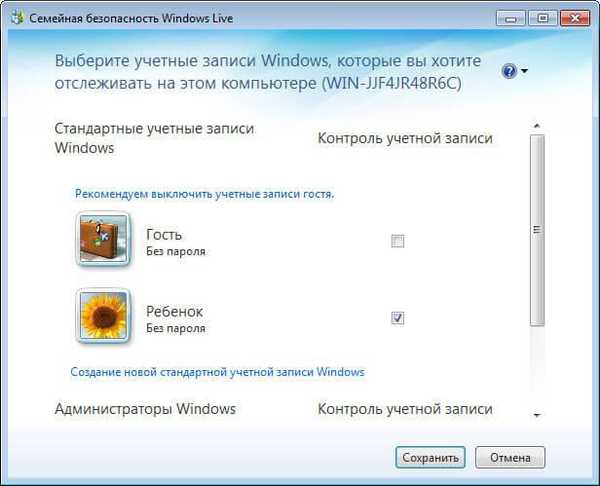
Подешавања породичне сигурности ступају на снагу након следеће пријаве.
Кликните икону компоненте породичне безбедности у пољу за обавештења. У прозору који се отвори кликните на везу фамелисафети.мицрософт.цом.
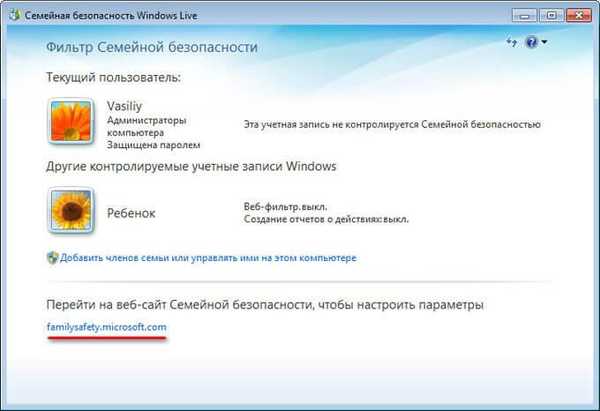
На службеној веб локацији унесите податке са свог налога да бисте унели свој профил на страници веб локације.
Веб страница "Ваша породица" садржи рачуне свих корисника рачунара. Први је контролирани члан породице - дечији рачун.
Одавде можете преузети Мицрософт Лаунцхер апликацију за Андроид уређај, помоћу које можете пратити кретања деце на мапи.
На картици „Недавне активности“, током коришћења родитељског надзора, одрасла особа ће видети тајмер за рад са уређајем, историју прегледавања веб страница, покретање програма и које врсте рачунарских игара је дете играло. Подаци о понашању деце долазе са одређеним закашњењем.
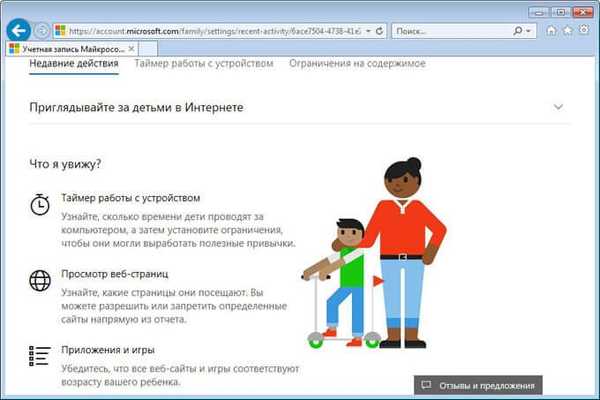
На картици „Девице Тимер“ родитељи конфигуришу подешавања распореда за време екрана. Родитељски надзор смо поставили када смо инсталирали родитељски надзор у Виндовс 7, тако да се овде створио раније створени временски распоред екрана. Одрасла особа може у било којем тренутку да промени временски период када дете може добити прилику да проведе време за рачунаром.
По истеку дозвољеног временског периода дете ће бити присилно повучено са свог рачуна.
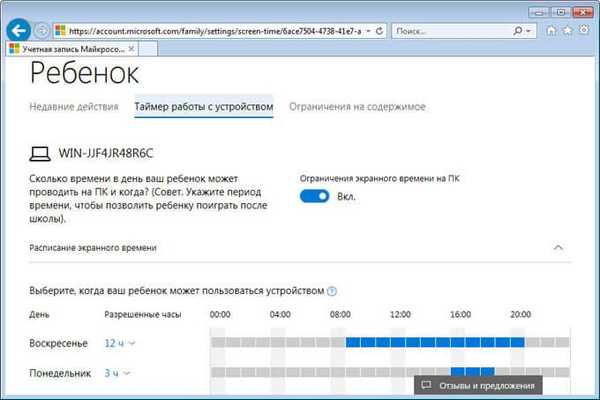
На картици "Ограничење садржаја" наведите старосну границу за блокирање нежељених игара, апликација и мултимедије.
У одељку Апликације, игре и мултимедија прегледајте дозвољене категорије. Родитељи могу дозволити појединачне апликације или, обрнуто, забранити употребу програма додавањем на листе: „Увек дозволи“ или „Увек забрани“.
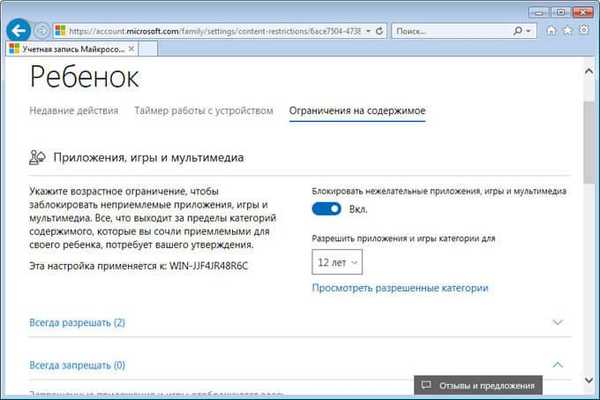
У одељку „Прегледавање веба“ одрасла особа поставља правила филтрирања интернет саобраћаја за дете.
Укључите опцију „Блокирај неважеће веб локације“. Садржај за одрасле је блокиран помоћу функције СафеСеарцхц..
Блокирање неприкладних локација на Интернету ради у Виндовс-у 7 само помоћу Интернет Екплорера, тако да у подешавањима родитељског надзора морате блокирати све остале прегледаче инсталиране на рачунару..Овде можете креирати листу увек дозвољених веб локација или, обрнуто, списак увек забрањених веб локација. Могуће је дозволити само неке Интернет ресурсе и блокирати све остале сајтове.
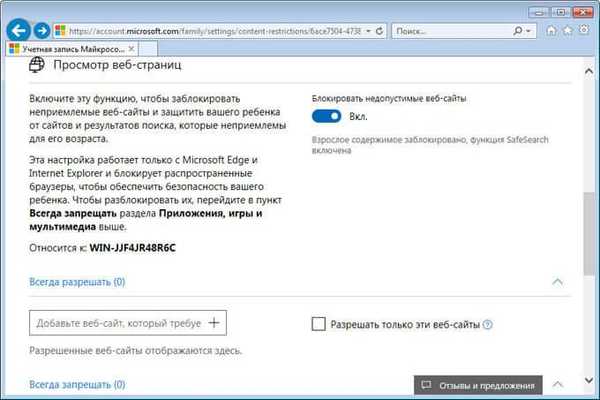
По завршетку подешавања, поново покрените рачунар.
У подешавањима подешавања родитељског надзора, у одељку „Додатне контроле“, елемент „Виндовс Ливе Фамили Сецурити“ ће се појавити као провајдер филтрирања веб садржаја и извештаја о дечијим радњама.
Ако дете покуша да приступи забрањеним информацијама, у прегледачу ће видети захтев за дозволу за приступ сајту.
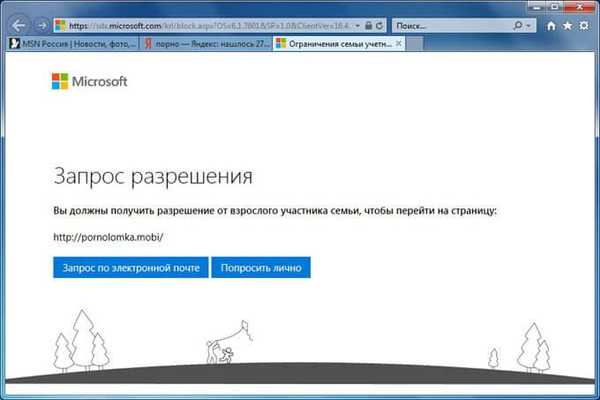
Како онемогућити родитељски надзор у систему Виндовс 7
Погледајмо како уклонити родитељски надзор у оперативном систему Виндовс 7, ако вам више није потребан.
Ако рачунар користи компоненту Породична безбедност, искључите овај алат. У подешавањима родитељске контроле, у прозору „Подешавања селекције и родитељског надзора“, у одељку „Додатне контроле“, уместо компоненте „Виндовс Ливе Фамили Сецурити“, изаберите: „Не“, а затим поново покрените рачунар..
Сада да видимо како да уклоните родитељску контролу над оперативним системом Виндовс 7. Да бисте то учинили, следите кораке:
- Отворите мени Старт, идите на Цонтрол Панел, отворите опцију Усер Аццоунтс.
- У прозору „Измени кориснички налог“ кликните на „Управљање другим налогом“.
- Изаберите контролисани рачун, кликните на „Постави родитељски надзор“.
- У прозору „Подешавања избора корисника и родитељског надзора“ кликните на дечији налог.
- Отвориће се прозор „Изабери радње дозвољене Кс“. У подешавању „Родитељска контрола“ активирајте ставку „Искључено“.
Закључци чланка
Родитељски надзор система Виндовс 7 и Виндовс Ливе Породична безбедност штите децу од нежељених рачунарских информација. Алат за систем ограничава време проведено на рачунару, контролише приступ играма, програмима, мултимедији, омогућава или блокира појединачне програме. Компонента Фамили Сецурити пружа филтрирање веб локација на Интернету, креира извештаје о поступцима детета на рачунару.
Повезане публикације:- Смернице за сигурност интернета и рачунара
- Родитељски надзор у Гоогле Цхроме-у
- Најбољи бесплатни антивируси
- Најбољи антивирусни скенери за које није потребна инсталација на рачунару
- 10 савета за коришћење антивируса











